Đối với người dùng trình duyệt Firefox thì Thunderbird không có gì xa lạ. Đây là một trong những tiện ích hỗ trợ người dùng check email và còn thêm nhiều tính năng hữu ích khác. Nếu bạn vẫn chưa hiểu rõ tiện ích Thunderbird thì đừng lo. Hôm nay VinaHost sẽ giải thích tổng quát Thunderbird là gì? Cách sử dụng Thunderbird? Cùng đọc bài viết này để hiểu rõ hơn bạn nhé!
1. Thunderbird là gì?
Thunderbird là một tiện ích mã nguồn mở nổi tiếng chuyên dùng để kiểm tra email, được phát hành bởi Mozilla.
Nếu bạn đã và đang sử dụng trình duyệt Firefox thì chắc rằng không quá xa lạ với tiện ích này. Thunderbird như là một công cụ giúp lọc thư rác vô cùng thông minh dựa trên RSS Reader của Mozilla.

Người dùng có thể sử dụng tiện ích hoàn toàn miễn phí, giúp tiết kiệm thời gian trong việc quản lý và xử lý các email. Công cụ này còn giúp tạo ra các tài khoản mang phong cách riêng của người dùng, được thiết lập để thuận tiện hơn trong việc gửi và nhận email.
Hiện nay, Thunderbird được đánh giá cao hơn so với Outlook về tính linh hoạt và tốc độ. Việc sử dụng Thunderbird để check mail mang đến cho người dùng trải nghiệm mượt mà hơn, không bị chậm trễ hay bị treo như Outlook.
Xem thêm: Email Là Gì? Tổng Hợp Toàn Bộ Kiến Thức [A-Z] Về Email
2. Các tính năng chính của Thunderbird
Thunderbird có những tính năng nào đặc biệt khiến nhiều người dùng đến vậy. Để có được câu trả lời thì hãy đón xem những nội dung dưới đây để biết được các tính năng nổi trội của Thunderbird là gì nhé!
2.1. Dùng đa tài khoản email trên cùng giao diện và duyệt theo tab
Đây chính là tính năng được người dùng yêu thích nhất ở tiện ích Thunderbird. Tính năng này cho phép người dùng được sử dụng nhiều tài khoản email khác nhau ở cùng một giao diện. Chính vì thế, người dùng hoàn toàn có thể nhận thông tin một cách dễ dàng.
Ngoài ra, ở những tiện ích khác chỉ có thể cho phép người dùng mở một tài khoản email trên cùng một trình duyệt. Nhưng ở Thunderbird, bạn có thể sử dụng không giới hạn số lượng tài khoản email.
2.2. Quản lý email
Thunderbird còn có tích hợp công cụ tìm kiếm thông minh và lọc thư spam. Vậy nên, người dùng có thể dễ dàng phân loại và sắp xếp các email theo những chủ đề khác nhau hoặc theo các mã màu. Đồng thời, người dùng cũng có thể dễ dàng loại bỏ những nội dung không cần thiết bằng tính năng lọc thư spam.
2.3. Cá nhân hóa địa chỉ email
Người dùng của Thunderbird có thể cá nhân hoá các địa chỉ email của mình như: email gia đình, email công việc, email bạn bè,… Bằng cách sử dụng các tab khác nhau, người dùng có thể quản lý và khôi phục email dễ dàng.
2.4. Quản lý email, sắp xếp công việc tối ưu
Vì email là một kênh quản lý thông tin rất quan trọng, đặc biệt là đối với doanh nghiệp. Mỗi ngày, có hàng chục email khác nhau cần xử lý nên việc sử dụng tiện ích Thunderbird sẽ là một cách tối ưu để hỗ trợ sắp xếp email, quản lý công việc thông minh hơn, hiệu quả hơn.
2.5. Thêm liên lạc khác vào danh bạ
Công cụ này cho phép người dùng thêm tên liên lạc vào trong danh bạ để tiện lợi trong việc quản lý và liên lạc với mọi người. Những thông tin cá nhân cơ bản như: Số điện thoại, ngày tháng năm sinh, hình ảnh cá nhân cũng sẽ được đính kèm vào từng địa chỉ liên lạc.
2.6. Đính kèm tập tin văn bản, tài liệu khi gửi email
Đa phần các tiện ích email khác cho phép đính kèm tệp văn bản dung lượng thấp. Còn ở tiện ích Thunderbird thì khác, bạn có thể gửi tệp đính kèm có dung lượng lớn hơn rất nhiều. Vậy nên, tiện ích này sẽ tăng hiệu suất làm việc của bạn lên đáng kể.
2.7. Xây dựng bộ công cụ lọc thư spam
Ở tiện ích Thunderbird, bộ lọc thư spam được đánh giá cao hơn so với những tiện ích khác. Việc tích hợp bộ lọc thư spam có thể giúp người dùng ngăn chặn các thư rác được gửi vào hộp thư đến, gây ra phiền phức và khó chịu trong quá trình làm việc.
2.8. Bảo vệ máy tính tối đa
Bảo vệ máy tính tối đa là một trong những tính năng được đánh giá cao ở tiện ích Thunderbird. Tính năng này sẽ giúp bảo vệ người dùng khỏi những email độc hại bằng cách cảnh báo người dùng trước khi mở các đường link trong email.
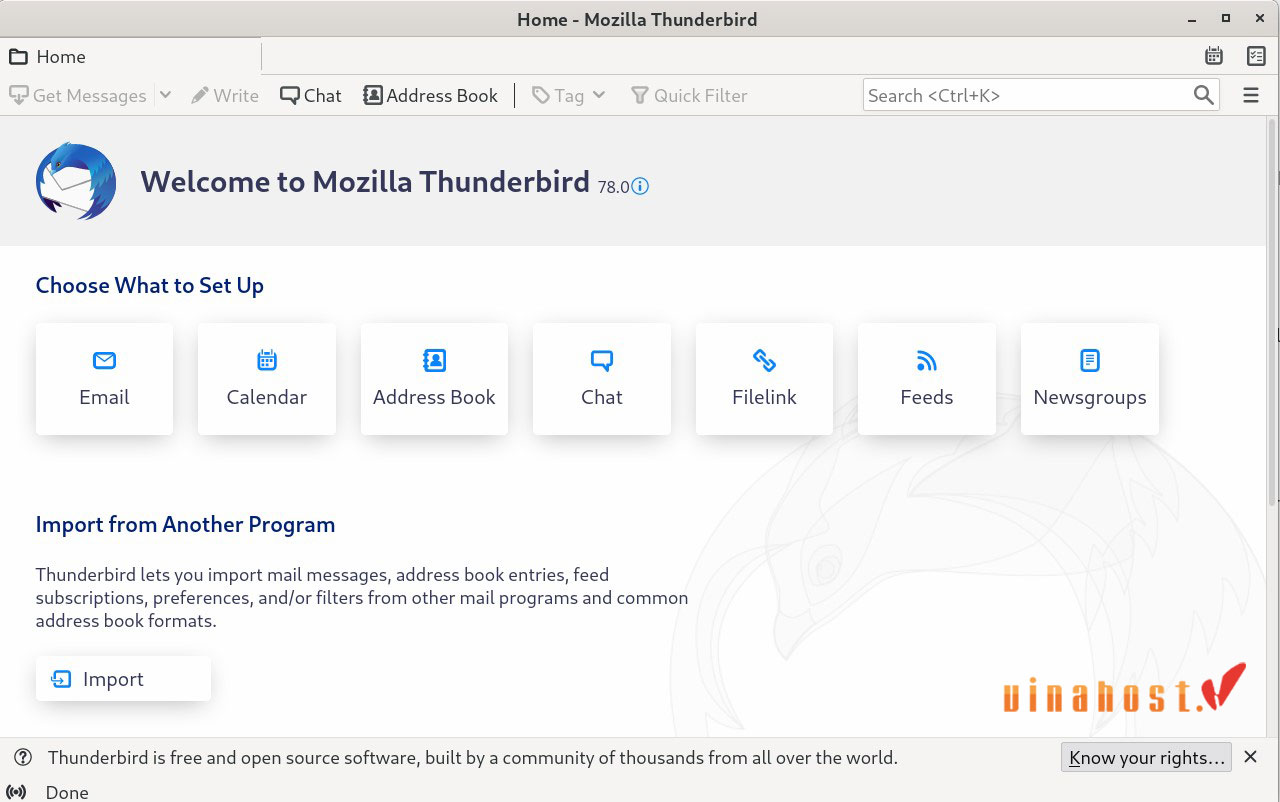
Xem thêm: Mailbox là gì? 3 Quyền sử dụng trên Mailbox cần biết
3. Một số lý do nên sử dụng Thunderbird
3.1 Phù hợp với đa số yêu cầu
Đối với tiện ích này, bạn có thể xử lý rất nhiều email với tốc độ cực nhanh vì có thể tương tác với nhiều email cùng lúc và file đính kèm được gửi đi với dung lượng hơn. Bên cạnh đó, tiện ích này còn giúp bạn phân loại và xử lý email vô cùng nhanh chóng và dễ dàng.
3.2. Tính riêng tư và bảo mật cao
Tính năng bảo mật ở tiện ích Thunderbird rất cao. Khi nhận thấy dấu hiệu nguy hiểm như email lừa đảo, hệ thống sẽ đưa ra cảnh báo đến người dùng. Hơn hết, với tính tăng cá nhân hóa email sẽ giúp người dùng đảm bảo tính riêng tư trong quá trình sử dụng.
3.3. Cho phép tùy biến cao
Thunderbird cho phép người dùng thực hiện nhiều tiện ích mở rộng theo từng trình duyệt, từng tab và từng chủ đề. Ngoài ra, người dùng còn có thể dễ dàng thay đổi giao diện mang đến trải nghiệm tuyệt vời hơn.
3.4. Hoàn toàn miễn phí
Một điểm cộng lớn cho tiện ích này đó mã nguồn mở hoàn toàn miễn phí. Chính vì thế, người dùng không cần bỏ bất kỳ chi phí gì cũng có thể sử dụng toàn bộ tính năng của Thunderbird.
Xem thêm: Microsoft Exchange là gì? | Tổng quan kiến thức [A-Z] về Microsoft Exchange
4. Hướng dẫn sử dụng Thunderbird để kiểm tra gmail chi tiết
VinaHost sẽ hướng dẫn các bạn cách sử dụng Thunderbird để check Gmail, để thực các bạn hãy làm theo các bước như sau:
- Bước 1: Đầu tiên, bạn hãy tải xuống phiên bản Mozilla Thunderbird mới nhất.
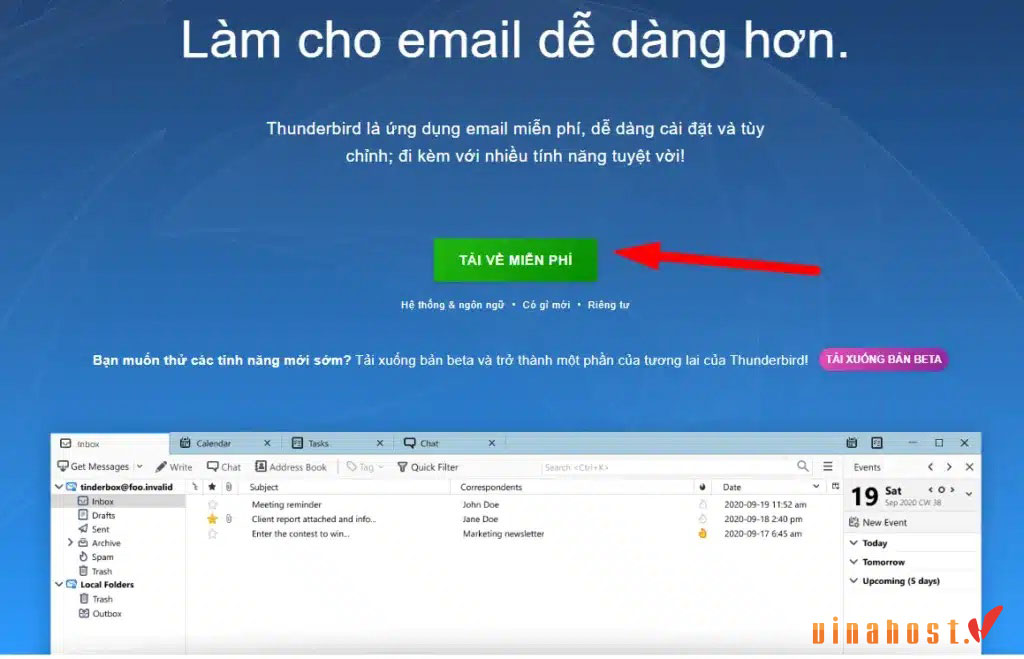
- Bước 2:Tiếp đó, hãy nhấp đúp chuột vào biểu tượng email ở giao diện.
- Bước 3: Sau đó, hãy nhấn vào Skip this and use my existing email để tiến hành khởi chạy ứng dụng.
- Bước 4: Bạn hãy điền các thông tin cá nhân bao gồm: Tên, địa chỉ, mật khẩu để đăng nhập vào email. Sau đó, hãy nhấn Continue để tiếp tục.
- Bước 5: Để hoàn tất quá trình đăng nhập email, bạn hãy nhấp chọn Done
- Bước 6: Tiếp theo, bạn click vào tài khoản email vừa mới tạo.
- Bước 7: Nhấn vào Get mail hoặc Inbox trong tài khoản để bắt đầu kiểm tra email.
- Bước 8: Truy cập vào mục Write a new message và nhấn Send để tiến hành gửi email.
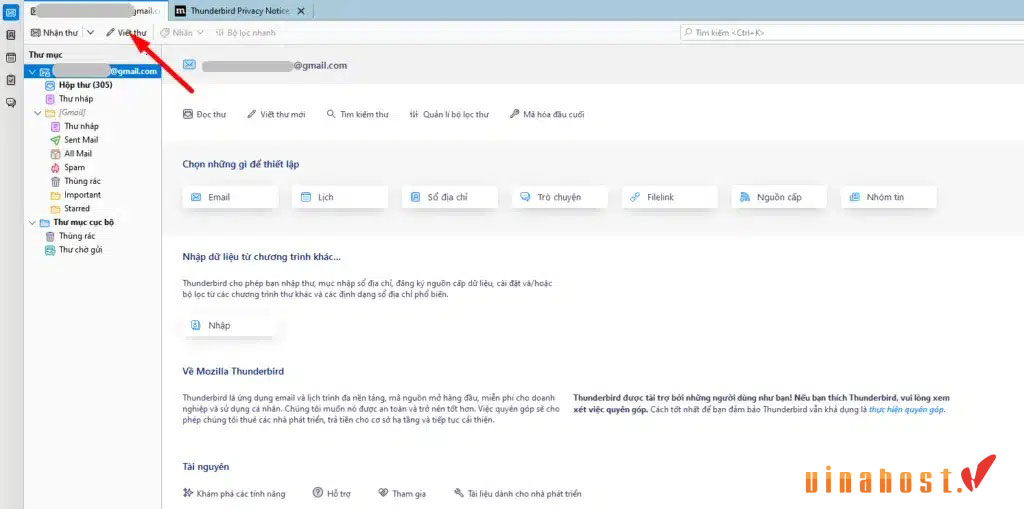
Xem thêm: Email Domain Là Gì? Tổng Hợp Kiến Thức về Email Domain
5. Hướng dẫn cách tạo chữ ký trên Thunderbird
Để có thể tạo chữ ký ở Thunderbird, bạn chỉ cần thực hiện theo các bước dưới đây:
- Bước 1: Đầu tiên, bạn hãy truy cập vào Account Settings, chọn Edit > Account Settings.
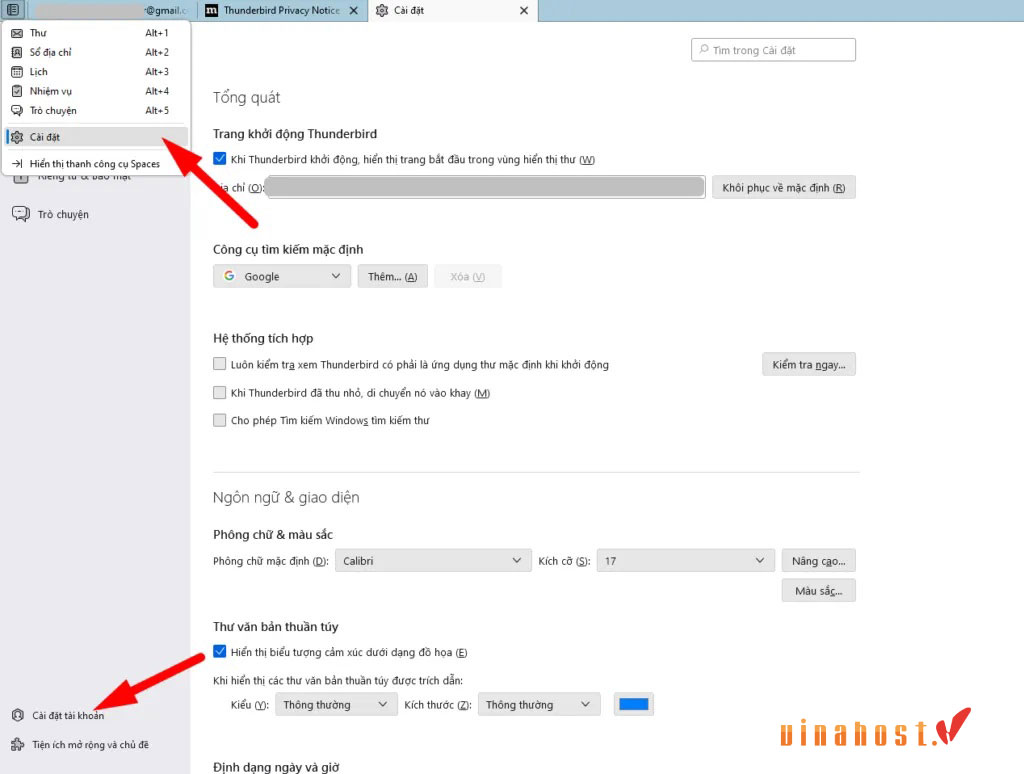
- Bước 2: Tại phần Signature, bạn thêm văn bản chữ ký đơn thuần hoặc có thể thêm dưới định dạng html.
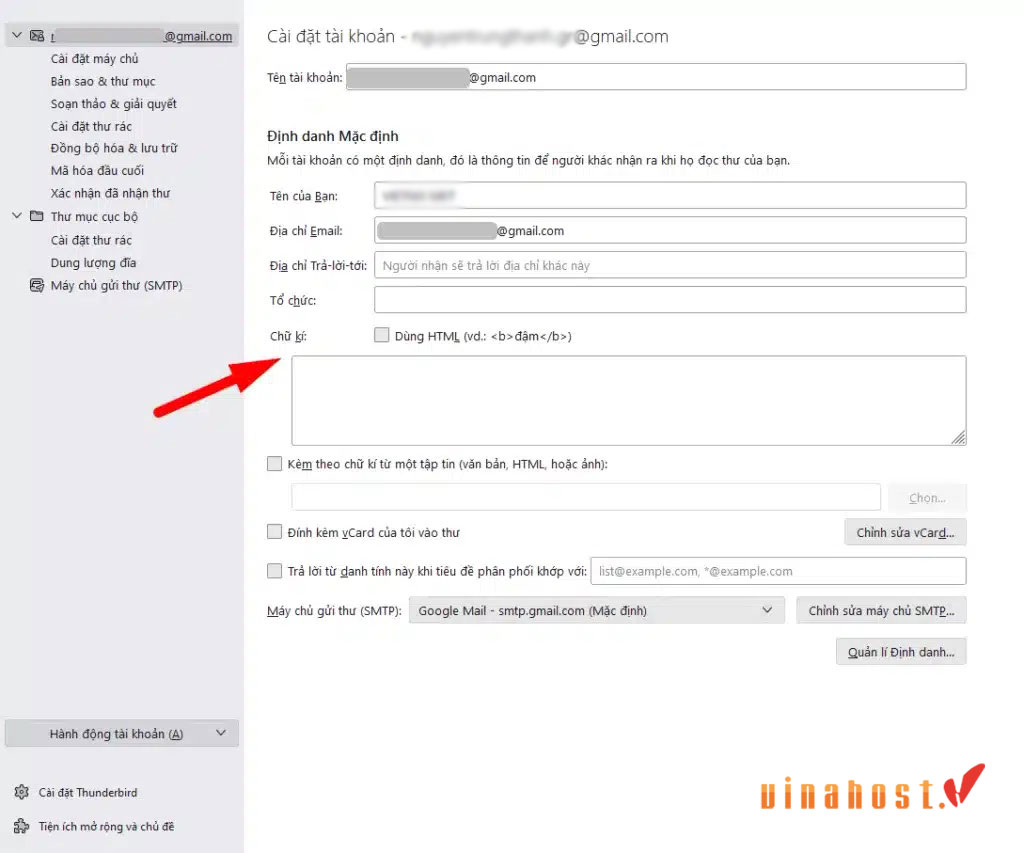
- Bước 3: Sau khi đã thêm chữ ký xong bạn cần lưu lại và tiến hành tạo email mới để kiểm tra xem chữ ký đã hoạt động chưa.
Xem thêm: Email Doanh Nghiệp Là Gì? So Sánh Email Business & Email Cá Nhân
6. Tổng kết
Vừa rồi là những thông tin tổng quát của Thunderbird. Hy vọng qua bài viết này bạn đã biết Thunderbird là gì cũng như biết cách sử dụng công cụ này. Nếu có thắc mắc cần giải đáp thì đừng ngần ngại liên hệ với VinaHost.
- Email: support@vinahost.vn
- Hotline: 1900 604
- Livechat: https://livechat.vinahost.vn/chat.php
Bạn có thể xem thêm các bài viết thú vị khác tại đây để luôn cập nhật kiến thức mới mỗi ngày.
Trình duyệt Web là gì? | 10+ trình duyệt Web phổ biến nhất
Email Marketing Là Gì? 6+ Cách Xây Dựng Email Marketing
Email Hosting Là Gì? Đăng Ký và Sử Dụng Email Hosting [Free]


 Tiếng Việt
Tiếng Việt English
English 简体中文
简体中文
































































































